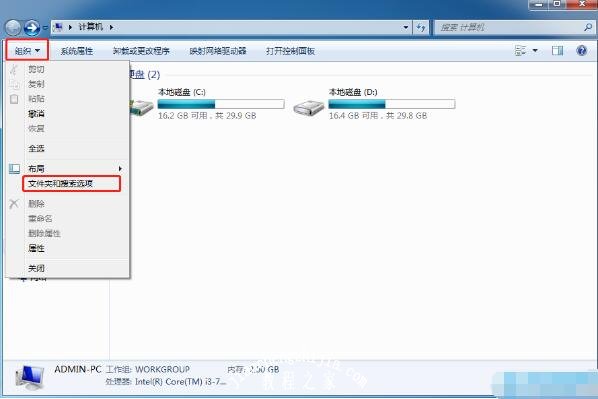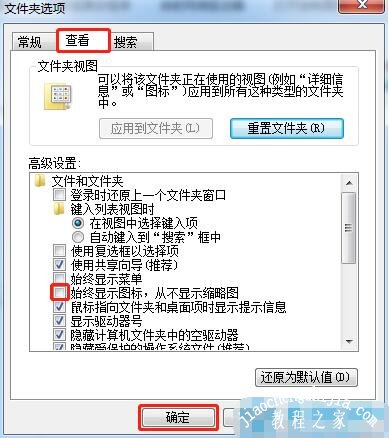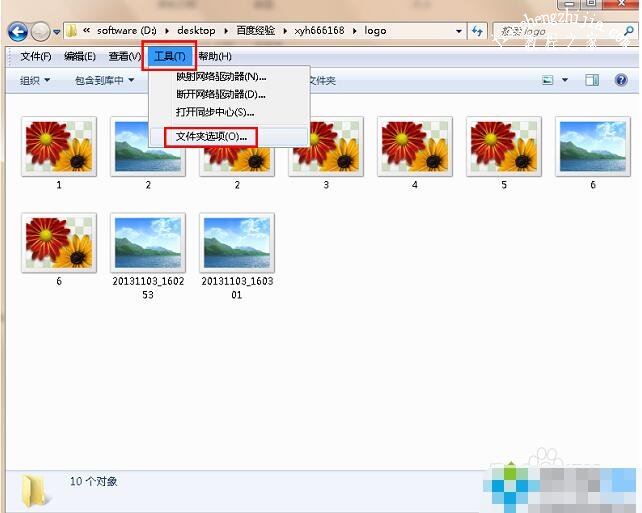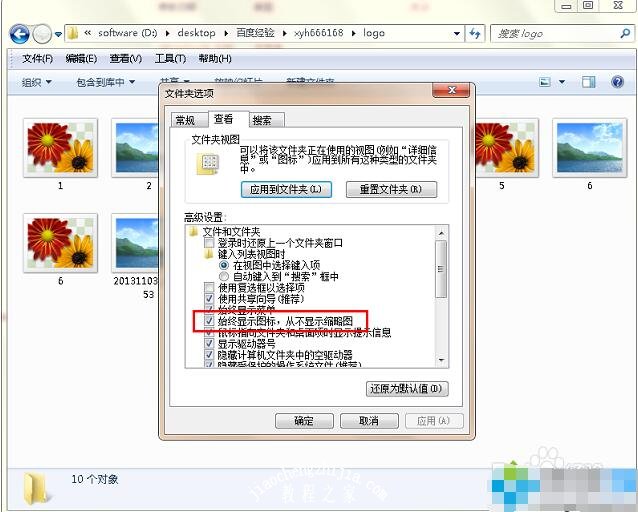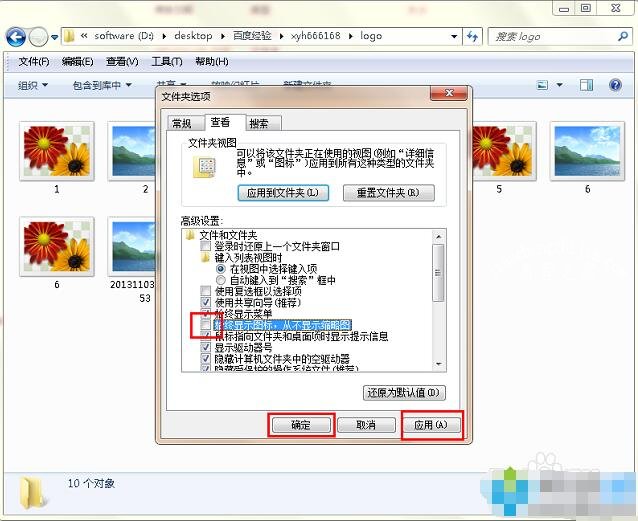很多用户在使用电脑的时候都会禁止显示缩略图,但是如果我们想要恢复的话,该怎么设置呢?方法很简单,下面小编就为大家带来win7恢复显示缩略图的详细步骤教程,不知道怎么设置的朋友可以查看下面的教程学习下。
win7恢复显示缩略图的步骤教程
1、win7系统电脑开机之后,鼠标双击win7桌面上的“计算机”图标,然后点击页面左上角的“组织”,选择“文件夹和搜索选项”。
2、在文件夹选项页面,点击“查看”选项卡,然后取消选中下图所示复选框,最后点击“确定”保存设置。
相关知识阅读:win7缩略图不显示图片怎么办
1、首先进入“计算机”内任意目录下,点击下方菜单中的“工具”打开菜单,选择“文件夹选项”,如果没有工具选项,可以点击“组织”打开菜单,选择“文件夹和搜索选项”;
2、打开文件夹选项窗口后,切换到“查看”选项卡,在高级设置下方的列表中找到“始终显示图标,从不显示缩略图”,发现是勾选状态,这就是罪魁祸首了;
3、点击取消“始终显示图标,从不显示缩略图”一栏的勾选状态,最后点击确定即可。
在文件夹选项中取消“始终显示图标,从不显示缩略图”设置后,就可以看到图片的缩略图了。
以上便是‘win7怎么恢复显示缩略图 win7怎么恢复显示缩略图’的全部内容了,希望可以为大家带来帮助,如果你还想了解更多关于win7系统的使用技巧,可以进入教程之家网了解一下。